
Minden népszerű böngésző lehetővé teszi, hogy rugalmasan válthat billentyűzet lapok. A kényelem a felhasználók, az úgynevezett forró gombok (hotkets) kezelésére böngészők szinte mindig ugyanaz, így ez az utasítás alkalmas minden népszerű programok.
Scroll megnyitott lapok
Hotkes: Ctrl + Tab
Azonnal kapcsolja a következő lapra, ami megy a jobb oldalon. Ha ez az utolsó, kapcsolási az első. Mozgó végzi a Tab billentyűt, amikor a Ctrl összenyomják.
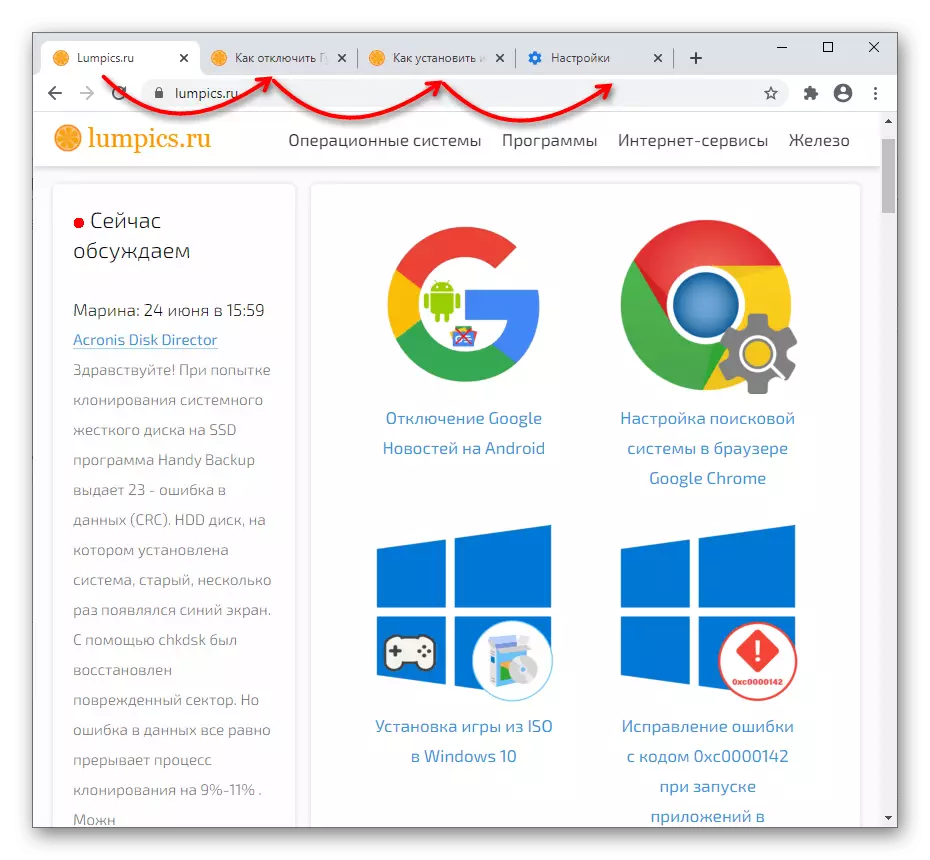
Az Opera Hotkes, ha tartani a Ctrl és nyomja meg a TAB, ez okozza a kis ablak a képernyő közepén, ahonnan ciklikusan előrelépni között kezdődött lapok.
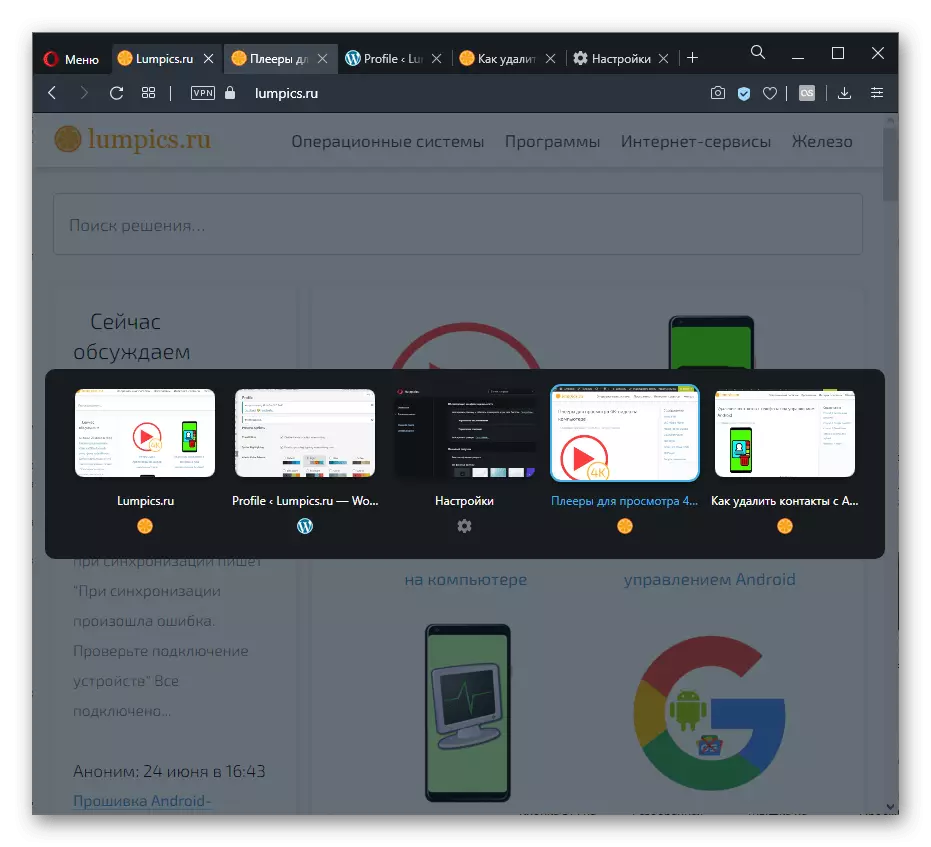
Azonban, ha az Opera egy rövid sajtó, a kulcsok közötti váltás az aktuális és az utolsó újonnan használt lapokat fog bekövetkezni.
A Mozilla Firefox, erre a beállítások tartalmaznia kell a „Ctrl + Tab paranccsal átvált a lapok között, az utóbbi használatát”.
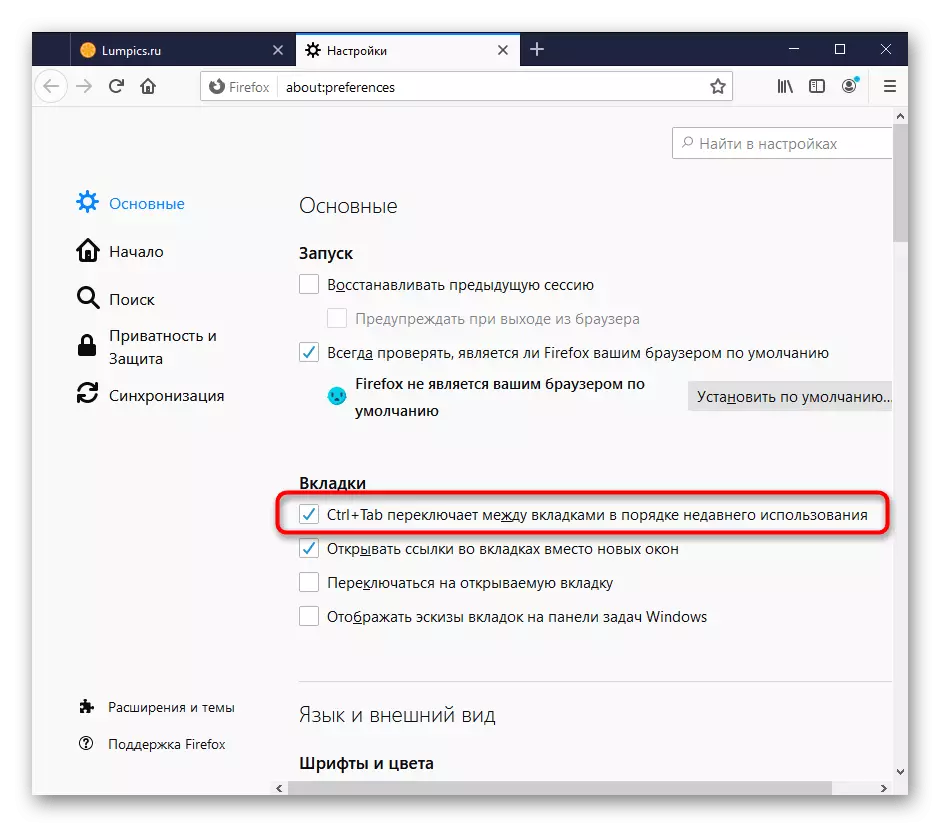
Hotkes: Ctrl + Shift + Tab
Nem minden ugyanaz, csak a fülek nem helyes, de balra (vissza).
Átmenet a következő lapra
Hotkes: Ctrl + PGDNA Google Chrome és a Mozilla Firefox Yandex.Browser van egy analóg Ctrl + Tab, átkapcsolható az aktuális lapon, hogy a következő, amelyik nyitva van a jobb oldalon. Opera is előfordul azonnali váltást, anélkül, hogy az ablak egy előnézeti megnyitott fülek.
Ahhoz, hogy menjen, tartsa lenyomva a Ctrl billentyűt, és nyomja meg a befogott PGDN (a billentyűzeten azt is nevezhető PG DN, PAGEN) ahányszor a füleket kell aktiválni.
Hotkes: Ctrl + PgUp
Úgy működik, ugyanazon az elven, mint az előző gyorsgomb, de átvált a bal fület (az előzőt). PGUP a billentyűzeten is nevezhető PG Up, Page Up.
Végrehajt egy analóg Ctrl + Shift + Tab.
Átmenet egy adott lap
Hotkes: a Ctrl + 1 a Ctrl + 8
A rendszer segítségével a digitális blokk, akkor kapcsoljuk be az elsőtől a nyolcadik lapot.
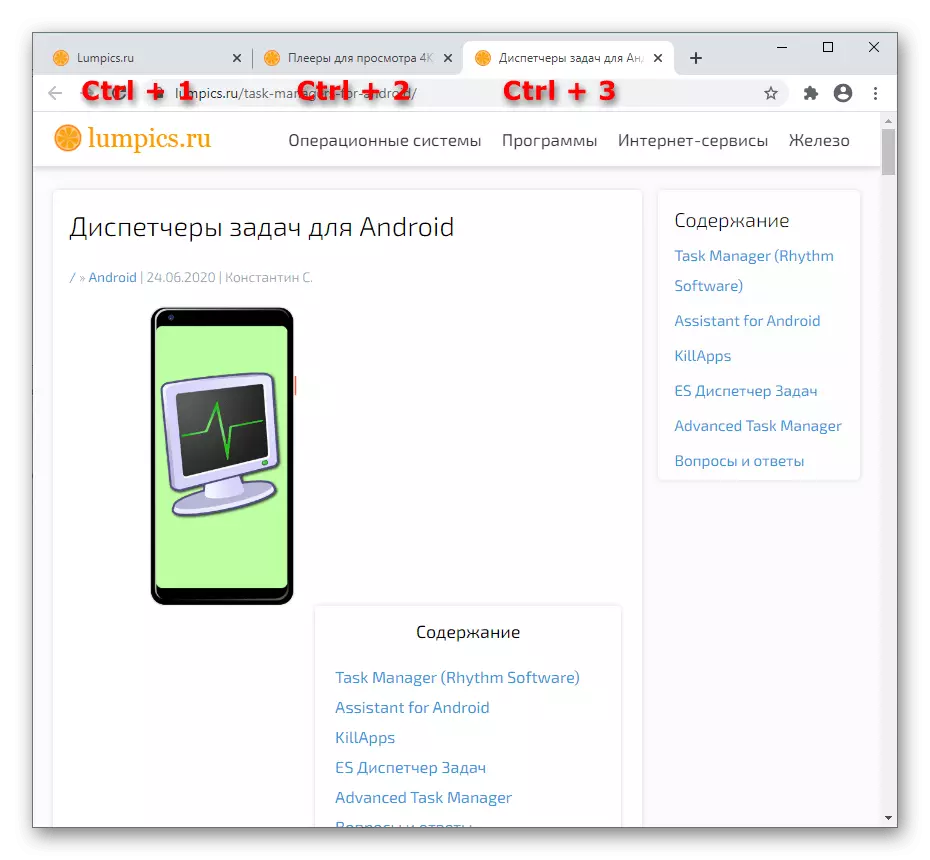
Váltás az utolsó lapra
Hotkes: Ctrl + 9
Függetlenül attól, hogy a tényleges sorszám lapon a CTRL + 9 billentyűkombináció átvált az egyik, hogy nyitva van a lapon panel.
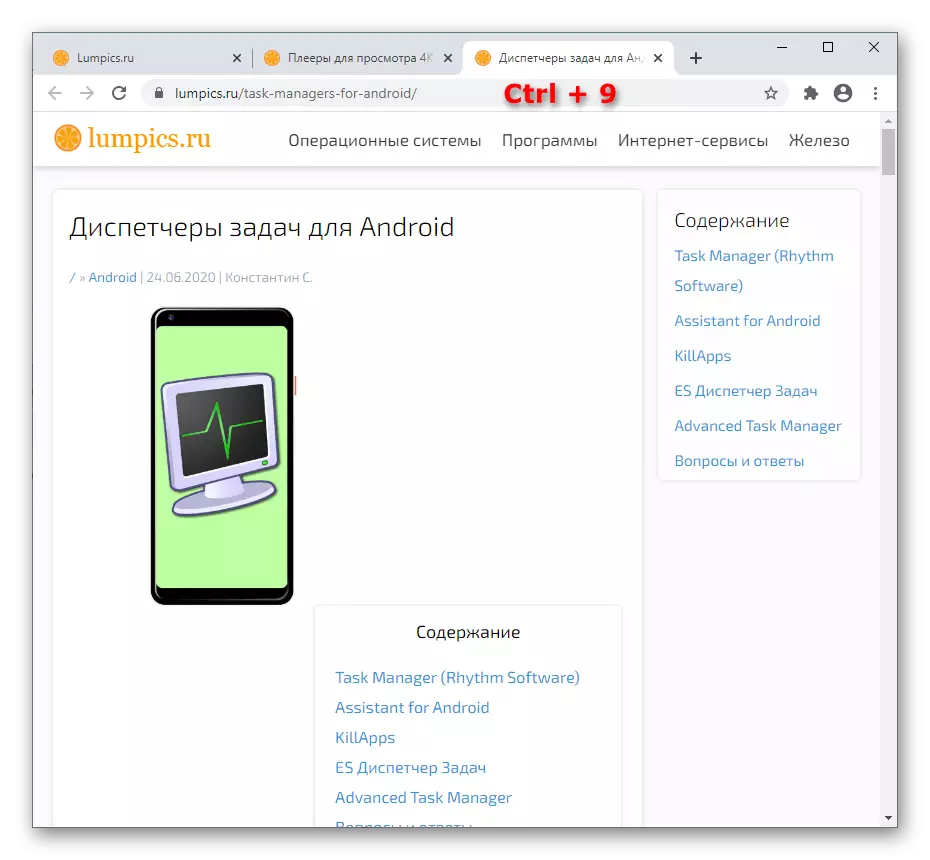
Megnyitása új lapon
Hotkes: Ctrl + T
Új billentyűzet fülének gyors elindításához nyomja meg a megadott kulcskombinációt. Elindul a lapok listáján, és a fókusz azonnal átkapcsol, azaz nyitva lesz, nem a háttér.
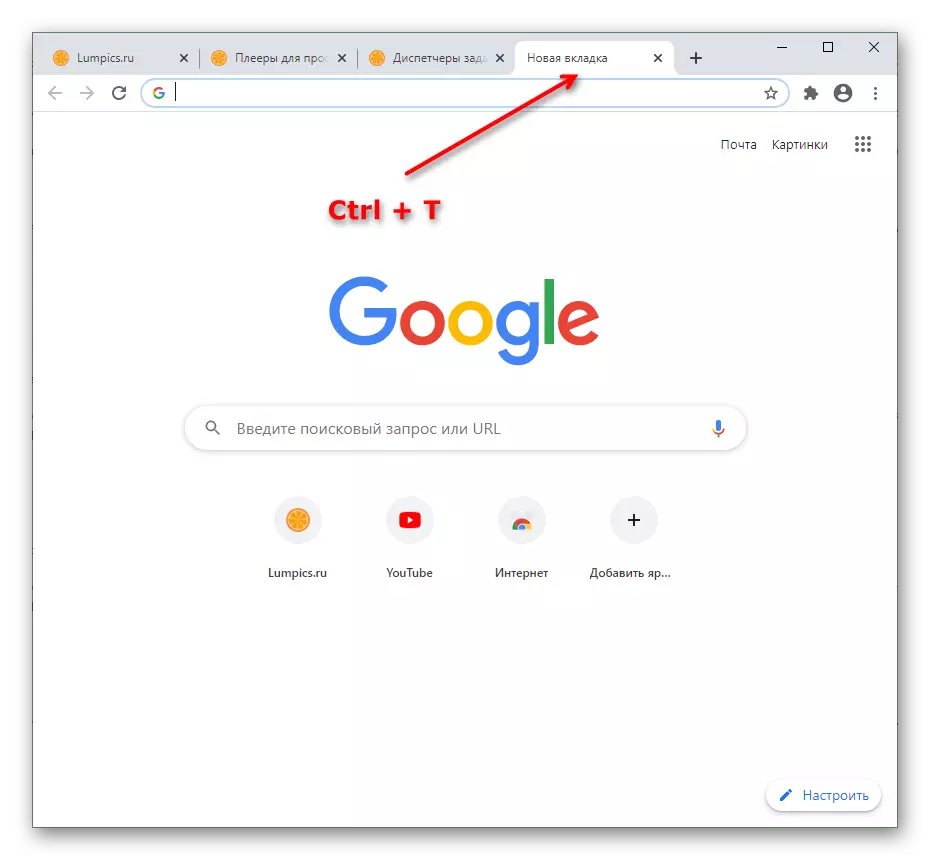
A legújabb zárt lap megnyitása
Hotkes: Ctrl + Shift + TMegnyitja az utolsó zárt fület. Bármely számú alkalommal használható az ebben a munkamenetben zárt lapok megnyitására. Ezekben a helyeken (a fülek listáján) nyílik meg, ahol lezárták őket. Nem vonatkozik egy zárt új lapra.
Olvassa el továbbá: a zárt fülek helyreállításának módja a népszerű böngészőkben
Kezdőlap indítása
Hotkes: Alt + Home
Megnyitja a honlapot (a felhasználó címének függetlenül telepíti a webböngészőbeállításokat) az aktuális fülben, és nem külön. Egy adott kezdőlap hiányában az analógia új lapja lesz a Ctrl + T. Hot billentyűvel.
Az aktív lap zárása
Hotkes: Ctrl + W vagy Ctrl + F4Bezárja a fület, amelyen a fókusz most, és az előző nyitott (balra található).
Mozgó lap (csak Mozilla Firefox)
Hotkes: Ctrl + Shift + PGUP
Mozgatja a fókuszt, amelyen a fókusz található (az egyik nyitott nézet), balra. Más szavakkal megváltoztatja az aktuális lapot az előző helyekkel.

Hotkes: Ctrl + Shift + PGDN
Ugyanezt hajtja végre, csak a jobb oldali fókuszban mozgatja a fület.
Hotkes: Ctrl + Shift + Home
Az aktuális lapot az elejére mozgatja, így az első napot a második.
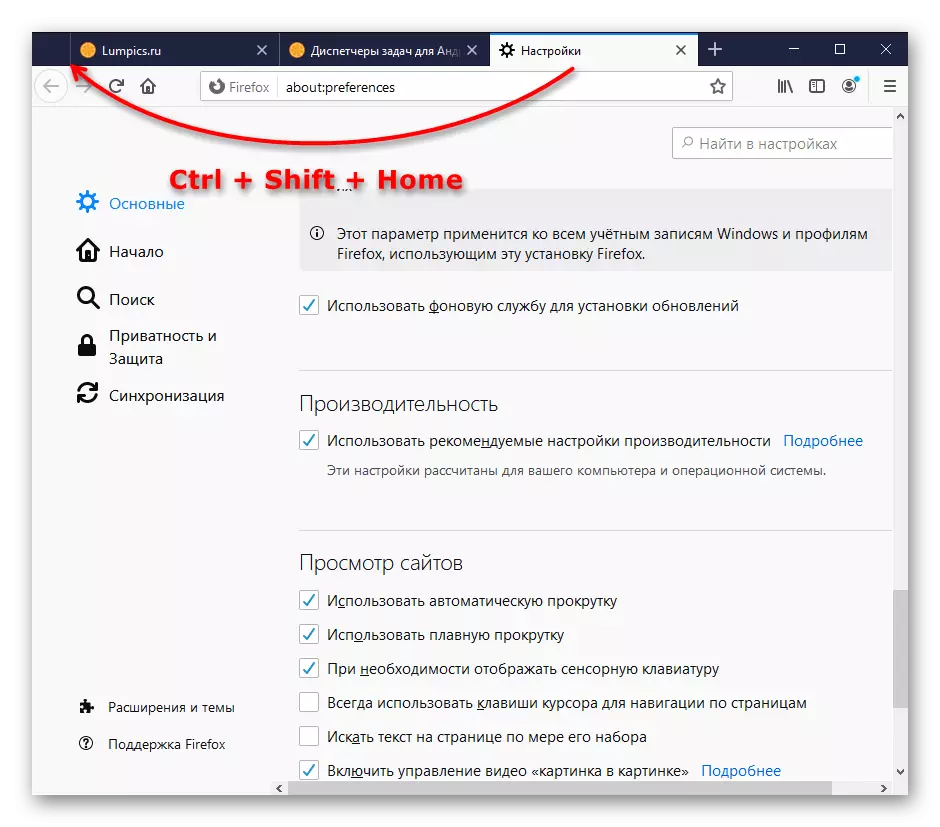
Szükség van a hangsúly a cím lapot, amely lehet elérni az ALT + D gombokat a címsorba, majd nyomja meg a SHIFT + TAB billentyűket, amíg a kiválasztás megjelenik a lapon.

Hotkes: Ctrl + Shift + End
Az aktuális fület a végéig mozgatja, az utolsó pillanatban a jelen pillanatban. Az előző gyorsbillentyűhez hasonlóan a fülpanelre összpontosít.
